Учет алкогольной продукции в программе
Ведение учета в 1С предполагает внесение сведений в справочник номенклатуры. После того, как будут настроены необходимые параметры, в карточке станет доступен раздел «Алкоголь», с которыми нам предстоит работать. В представленной карточке следует заполнить информацию о производителе (импортере при необходимости).
- Заполняя данные об импортере, следует быть предельно аккуратным. Название компании прописывается в поле «Производитель», если ввозимый алкоголь был произведен в ТС ЕАЭС. Чуть ниже есть раздел «Импортный товар», где следует вписать номер ГТД, а также страну производства.
- Расположенная вверху карточки ссылка «Сведения об алкогольной продукции» открывает новую форму, где следует нажать на кнопку создания. В открывшемся новом окне внесите дополнительную информацию по товару (его тип, лицензия, коэффициент для пересчета в декалитры).
- Для раскрытия номенклатурного перечня кликните на «Вид продукции», после чего необходимо выбрать вариант.
- Лицензия выбирается аналогичным образом из уже готового списка с отметкой нужной позиции.
- Когда определена лицензия, указан вид алкоголя, а также заполнены остальные поля, останется разобраться с подсчетом коэффициента. Он определяется легко и зависит от емкости тары.
- В разделе «Вид номенклатуры» можно указать «Товар», либо конкретизировать элемент. Чтобы это сделать, необходимо нажать функциональную клавишу F8 на клавиатуре, либо кнопку с зеленым плюсом.
- Карточка номенклатуры позволяет производить групповую корректировку нужных реквизитов, позиций. Предварительно они выделяются в справочнике, после чего делается щелчок правой кнопки мыши. В открывшемся контекстном меню выбирается пункт об изменении выделенного диапазона. Выделить список можно посредством горячих клавиш:
— Зажав Shift, кликнуть по начальному и конечному элементу диапазона.
— Shift+Home/Shift+End – после выбора начального элемента нажимается указанная комбинация, позволяющая выделить перечень вверх/вниз.
— Зажав клавишу Ctrl, мышкой можно выбрать элементы, которые идут не подряд.
Зачем вводится маркировка пива?
Маркировка – это процесс нанесения специального кода на каждую единицу товара. Код содержит информацию о
производителе, дате изготовления, сроке годности и других важных параметрах. Он позволяет отслеживать
движение продукции от производителя до конечного потребителя, а также контролировать качество и безопасность
товара. Это важный шаг для борьбы с контрафактной продукцией и обеспечения безопасности покупателей.
В чем смысл маркировки пива? Организация «Общественная потребительская инициатива» провела исследование,
которое показало, что около 16% проверенных ими образцов пивоваренной продукции произведены с нарушениями.
Отсюда можно сделать вывод, что доля подделок на рынке пива все еще достаточно высока.
Внедрение обязательной маркировки пива и слабоалкогольных продуктов позволит государству усилить контроль в
отрасли, свести к минимуму число нелегальных производителей и увеличить тем самым прибыль честного бизнеса.
Важно понимать, что это не только требование законодательства, но и забота о потребителе, который должен
быть уверен в качестве и безопасности приобретаемой продукции. Подделки алкоголя могут нанести непоправимый вред здоровью
Оригинальный маркировочный код, нанесенный на
упаковку, – это гарантия подлинности и качества товара
Подделки алкоголя могут нанести непоправимый вред здоровью. Оригинальный маркировочный код, нанесенный на
упаковку, – это гарантия подлинности и качества товара.

До какой версии нужно обновить r_keeper
Чтобы настроить учет продукции под новые требования, владельцам r_keeper достаточно обновить лицензию.
При обновлении r_keeper до версии 290 будут доступны:
-
Автоматическая фиксация кода маркировки.
-
Автонапоминания для бармена. Касса при продаже напитка подскажет, если нет открытой кеги с нужным GTIN. Бармену не нужно проверять это самостоятельно.
-
Функция заблаговременного предупреждения бармена о том, что у напитка в кеге истекает срок годности.
Но мы рекомендуем сразу переходить к версии 300, в этом случае у вас будут дополнительные функции.
-
Работа с маркировкой разливного пива в режиме магазина. Сканировать марку нужно при продаже каждой позиции.
-
Для сетевых объектов из разных регионов добавлена новая возможность: теперь, работая с пивом одного наименования, но от разных производителей, будут указываться разные GTIN.
-
Для сетевых объектов и франшиз появилась дополнительная настройка, помогающая определить принадлежность маркируемой информации к кассовой станции.
-
Можно работать с разливным пивом в мобильном официанте r_k Waiter. Касса сама распознает заказ, требующий отложенной проверки GTIN. При этом сам r_k Waiter обновлять не надо.
Не нужно тратить деньги на дозакупку приложений и время на их интеграцию с вашей системой. Достаточно обратиться к дилеру r_keeper и согласовать дату обновления ПО. Если у вас нет постоянной лицензии r_keeper, стоит ее приобрести уже сейчас.
Журнал учета
Сведения для отчета формируются в разделе розничных продаж, где следует выбрать соответствующую форму отчета. Данные о продажах алкоголя могут быть выгружены из ЕГАИС при нажатии на нужную кнопку («Выгрузить в ЕГАИС»).
Действия, выполняемые по учету алкоголя, фиксируются журналом. Для его открытия перейдите в меню продаж, выбрав соответствующую позицию – «Продажи» — «Журнал учета розничной продажи алкогольной продукции». Появится новое окно, содержащее данные касательно периода и торговой точки. Отчетные сведения формируются после нажатия на соответствующую кнопку – «Сформировать».
Декларация для Росалкогольрегулирования
В категории регламентированных отчетов можно сформировать декларацию, которая затем будет отправлена в надзорный орган – «Виды отчетов» — «Розничная продажа алкогольной (за исключением пива и пивных напитков) и спиртосодержащей продукции», «Розничная продажа пива и пивных напитков».
Сервис 1С-Отчетность позволяет воспользоваться простым инструментом, который поможет заполнить декларацию, отправить ее в госинстанцию, либо выгрузить на компьютер – «Отправить», или «Выгрузка».
Программы для мониторинга и диагностики ключей HASP
Для мониторинга ключей рекомендуем использовать программу Aladdin Monitor, скачать ее можно с официального
сайта продукта. Эта утилита разработана для администрирования приложений HASP License Manager и сетевых
ключей HASP.
Кратко возможности программы:
- проверяет наличие и свойства ключей HASP4 NET в сети;
- отслеживает наличие и свойства менеджеров лицензий в сети;
- останавливает и запускает локальный менеджер лицензий;
- отслеживает лицензии, которые используются в текущий момент.
Отметим, что Aladdin Monitor может показать наличие менеджера лицензий на определенном адресе, увидеть ключ
он сможет только после того, как защищенное приложение откроет успешно хотя бы одну сессию с ключом. Aladdin
Monitor может работать только по протоколу UDP, порт 475, поэтому отсутствие ключей в мониторе никак не
свидетельствует о том, что ключи недоступны для приложения.
Второй вариант ¬– утилита Aladdin DiagnostiX, скачать ее можно также с официального сайта. Утилита Aladdin
DiagnostiX реализует механизм обратной связи. Ее главная задача – диагностика работоспособности локальных и
сетевых ключей, работающих в системе. Помимо этого, она позволяет настраивать конфигурацию для сетевых
ключей HASP и генерировать отчеты, включающие всю информацию, связанную с устройствами Aladdin. При
обращении в службу технической поддержки рекомендуем прикреплять подобный отчет, это поможет специалисту
увидеть полную картину о сложившейся проблеме.
Чем мы поможем?
Компания «1С-Архитектор бизнеса» предлагает полный комплекс услуг по автоматизации процесса маркировки, чтобы
вы могли сосредоточиться на действительно важных вопросах работы. Поможем зарегистрироваться в системе
Честный ЗНАК, настроим интеграцию с «1С» и подключим необходимое оборудование.
В нашей компании есть 2 комплекса услуг: для продавцов и производителей.
Комплекс услуг для продавцов:
- подключение к системе Честный ЗНАК и настройка интеграции с «1С»;
- установка драйвера контрольно-кассовой техники;
- подключение ККТ к «1С» и настройка рабочего места кассира в «1С»;
- создание личного кабинета ОФД;
- регистрация ККТ в ФНС;
- настройка сканера штрихкодов для работы с маркированной продукцией.
Комплекс услуг для производителей:
- подключение к системе Честный ЗНАК и настройка интеграции с «1С»;
- установка драйвера ККТ;
- подключение ККТ к «1С» и настройка рабочего места кассира в «1С»;
- создание личного кабинета ОФД;
- регистрация ККТ в ФНС;
- настройка сканера штрихкодов для работы с маркированной продукцией;
- подключение и настройка принтера этикеток.
Ограничения: в пакет входит подключение торгового оборудования по 1 шт. каждого вида, настройка
1 макета для принтера этикеток.
Для проведения работ требуются:
- сканер штрихкодов 2D;
- контрольно-кассовая техника с ФН 1,2 (розница)
- электронно-цифровая подпись;
- принтер этикеток (производителям).
Если нужного торгового оборудования у вас нет – поможем подобрать оптимальные варианты.
Подведем итоги
Обязательная маркировка пива – это важное изменение, которое направлено на улучшение качества и безопасности
продукции для потребителей. Продавцам и производителям пива и слабоалкогольных продуктов следует перестроить
свою работу по новым правилам, чтобы избежать возможных проблем в будущем
Работа с системой ЕГАИС и контроль поступления товаров
Приход, продажа алкоголя требует организации поштучного, либо помарочного учета. Выполнить это требование позволяет проведение обмена данных с системой ЕГАИС. В учетной программе нужные операции выполняются в разделе «Склад-Сервис». «Обмен с ЕГАИС» — «Закупки» — «Товарно-транспортные накладные ЕГАИС (входящие)».
После проведенного обмена обязательно проводится проверка на корректность выполнения, во время которой сверяется фактическое поступление алкоголя на склад с данными по накладной ЕГАИС.
Учет товара можно вести поштучно либо партией. При проверке продукции для просмотра будет доступен выпадающий список, по которому можно будет ознакомиться с содержимым упаковок. После этого отдельно сканируются упаковки, товар. В результате проверки отмечается фактическое наличие продукта на складе.
По завершении проверки будут сформированы две вкладки: «Маркируемая», «Партионная». По окончании сканирования алкоголь переходит в раздел маркированной продукции. Используя сканер штрих-кода, первоначально проводится проверка упаковки, далее ее содержимое.
По результатам контроля товару присваивается соответствующий статус из списка.
Настройка номенклатуры
Для Вида номенклатуры, соответствующего маркируемому пиву, должен быть установлен Тип номенклатуры «Пиво» (рис. 3).
Рис. 3
Также можно использовать учет по сериям. Это упростит и повысит достоверность указания информации для передачи в ЕГАИС.
1С:ИТС
В разделе «Инструкции по учету в программах «1С» см. подробнее о сериях товаров в программах , , .
Также пиво может поставляться в кегах для целей его последующей розничной продажи в розлив. Для целей учета в производстве, оптовой и розничной торговле пиво, как правило, учитывается в литрах. Учет в литрах позволяет использовать одну позицию номенклатуры для пива в кегах различного объема, а также пива, реализуемого в розлив в таре различного объема. При работе с маркировкой пива в кегах требуется указание кодов маркировки по количеству кег, которое будет отличаться от количества продукции, учитываемой в литрах.
В карточке номенклатуры в группе Сведения по алкогольной продукции необходимо указать Вид алкогольной продукции по классификатору ЕГАИС, объем в расчете на одну единицу хранения, крепость, страну происхождения (рис. 4).
Рис. 4
Возможные проблемы при установке драйвера
Если во время установки драйверов возникли проблемы, рекомендуем выполнить следующую
последовательность действий:
- удалите все компоненты HASP через «Панель управления – Программы и компоненты»;
- остановите все службы, которые содержат в названии «Hasp» или «HLServer»;
- удалите все файлы aks*.*, «hardlock.sys» и «haspnt.sys» из папки c:\windows\system32\drivers
или C:\Windows\SysWOW64» (если они не используются другими приложениями).
Изменение драйверов в «Диспетчере устройств»:
- зайдите в «Панель управления» – «Система» – «Диспетчер устройств»;
- выберите в меню «Показать скрытые устройства»;
- раскройте пункт «Драйверы устройств не Plug and Play»;
- удалите каждый из следующих пунктов, если они присутствуют: «Hardlock», «Haspnt»,
«HASP fridge»; - попробуйте еще раз удалить драйверы с помощью команды «haspdinst –purge», а затем установить
с помощью «haspdinst –i».
Ключ HASP не должен быть установлен на компьютере, где используются терминальные службы. Некоторое время
назад разработчики специально внесли несовместимость драйвера с различным терминальным ПО (Terminal Server,
Citrix Winframe/Metaframe и т.д.). Это было сделано с целью предотвращения неконтролируемой утечки лицензий
через открытые терминальные соединения.
Для решения этой проблемы можно:
- остановить сервисы и приложения терминального ПО на машине, где установлен ключ;
- если ключ сетевой, то можно установить его на любую другую машину сети, где нет активного
терминального ПО.
Если наши советы не помогли решить проблему при установке драйвера ключа, обращайтесь за консультацией к
специалистам «1С-Архитектора бизнеса» по телефону +7 495 660 18 12.
Мы оперативно решим любые задачи по «1С».
Установка HASP License Manager
Мы дошли до главной темы нашей статьи – как установить HASP License Manager. Начнем с того, что скачаем сам
HASP License Manager или просто менеджер лицензий, далее будем использовать это название.
Скачайте нужный вам дистрибутив и установите. Установка простая, все этапы показаны на рисунках ниже.
Запускаем файл lmsetup.exe (рис.21)
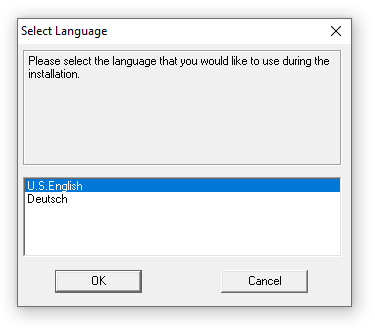 Рис.21. Запуск файла установки HASP License Manager
Рис.21. Запуск файла установки HASP License Manager
Выберите английский язык, так как русского нет. Далее нажмите ОК. На следующем этапе нажмите Next (рис.22).
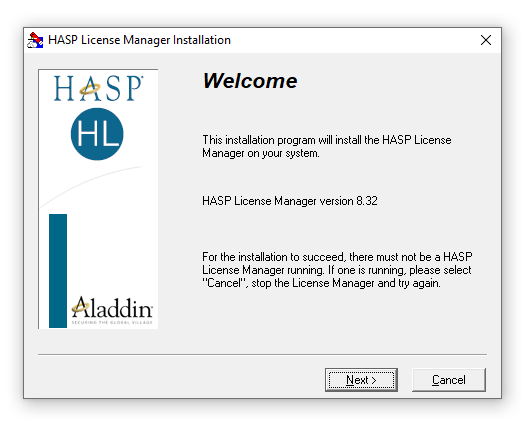 Рис.22. Установка HASP License Manager
Рис.22. Установка HASP License Manager
Примите правила соглашения, нажмите Install (рис.23)
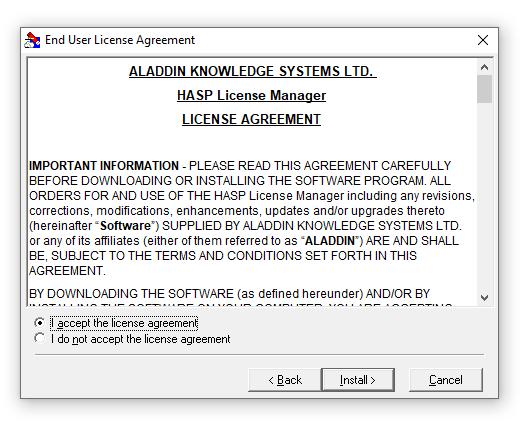 Рис.23. Установка HASP License Manager
Рис.23. Установка HASP License Manager
Устанавливаем файл как сервис, программа будет запускаться незаметно для пользователя и работать как обычный
сервис в операционной системе (рис.24)
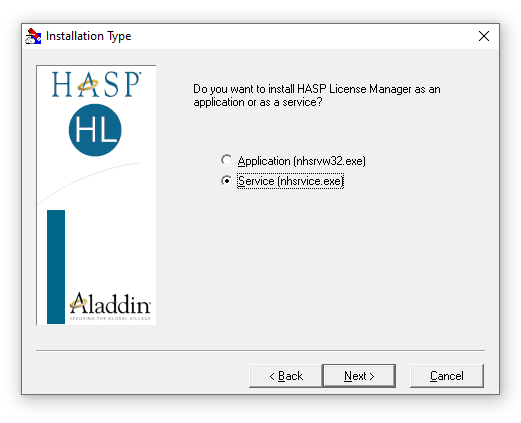 Рис.24. Установка HASP License Manager
Рис.24. Установка HASP License Manager
Далее нажмите несколько раз Next, пока установка не будет завершена (рис. 25,26).
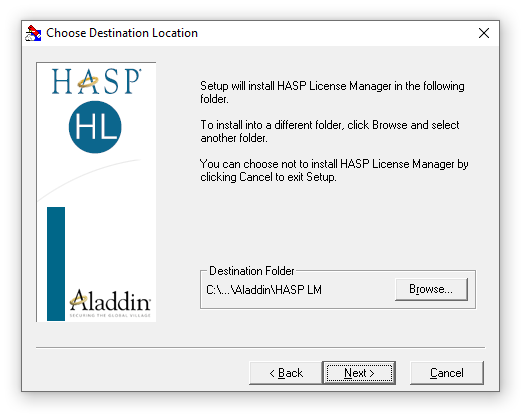 Рис.25. Установка HASP License Manager
Рис.25. Установка HASP License Manager
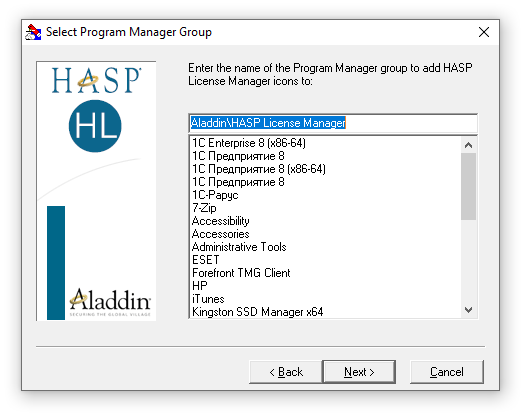 Рис.26. Установка HASP License Manager
Рис.26. Установка HASP License Manager
Нажмите Finish, менеджер лицензий запускается автоматически (рис.27).
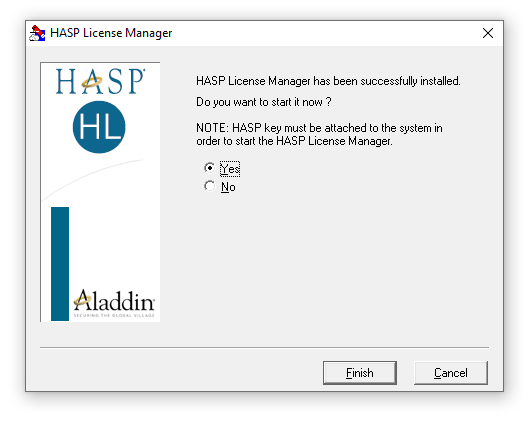 Рис.27. Установка HASP License Manager
Рис.27. Установка HASP License Manager
Установка менеджера лицензий завершена. Дале будем настраивать и изменять некоторые параметры менеджера
лицензий и программы «1С» в конфигурационных файлах. Эти операции необязательны при каждой установке,
работать ключи будут без дополнительной настройки в большинстве случаев. Но такие настройки дадут вам
понимание, как именно функционирует менеджер лицензий, и позволят оптимизировать его работу.
Маркировка
Настройка учета маркируемого пива
В программе поддержана настройка учета «маркируемого пива». Новые механизмы
позволяют совместить признаки маркировки и алкогольной продукции, передавая сведения и в ГИС МТ и в ЕГАИС.
Для таких товаров предназначена особенность учета Пиво (вместо особенности
Алкогольная (спиртосодержащая) продукция). При выборе одноименного типа номенклатуры
в карточке вида номенклатуры для признака предмета расчета автоматически будет установлено
значение Подакцизный товар, подлежащий маркировке средством идентификации, имеющий код
маркировки. При необходимости здесь же можно отметить, что товар продается в розлив.
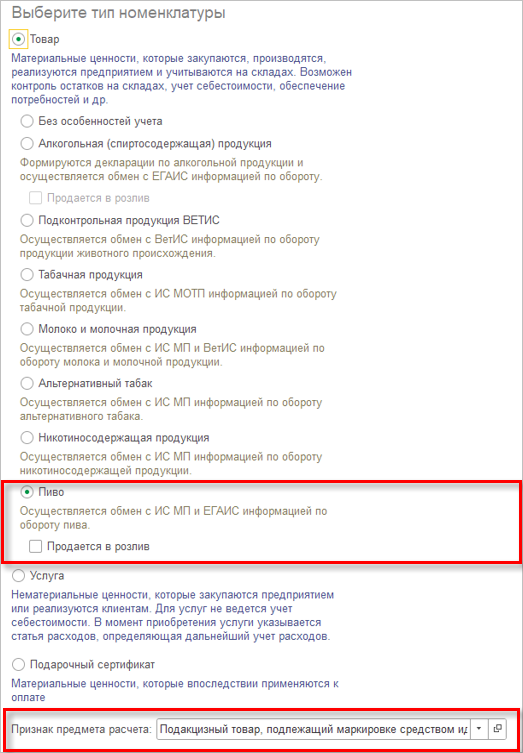
Таким образом, после установки особенности учета Пиво, товар автоматически будет определяться,
как маркируемая алкогольная продукция. При этом в карточках вида номенклатуры и номенклатуры будут
доступны для заполнения параметры учета алкогольной продукции, например, объем, крепость и др.
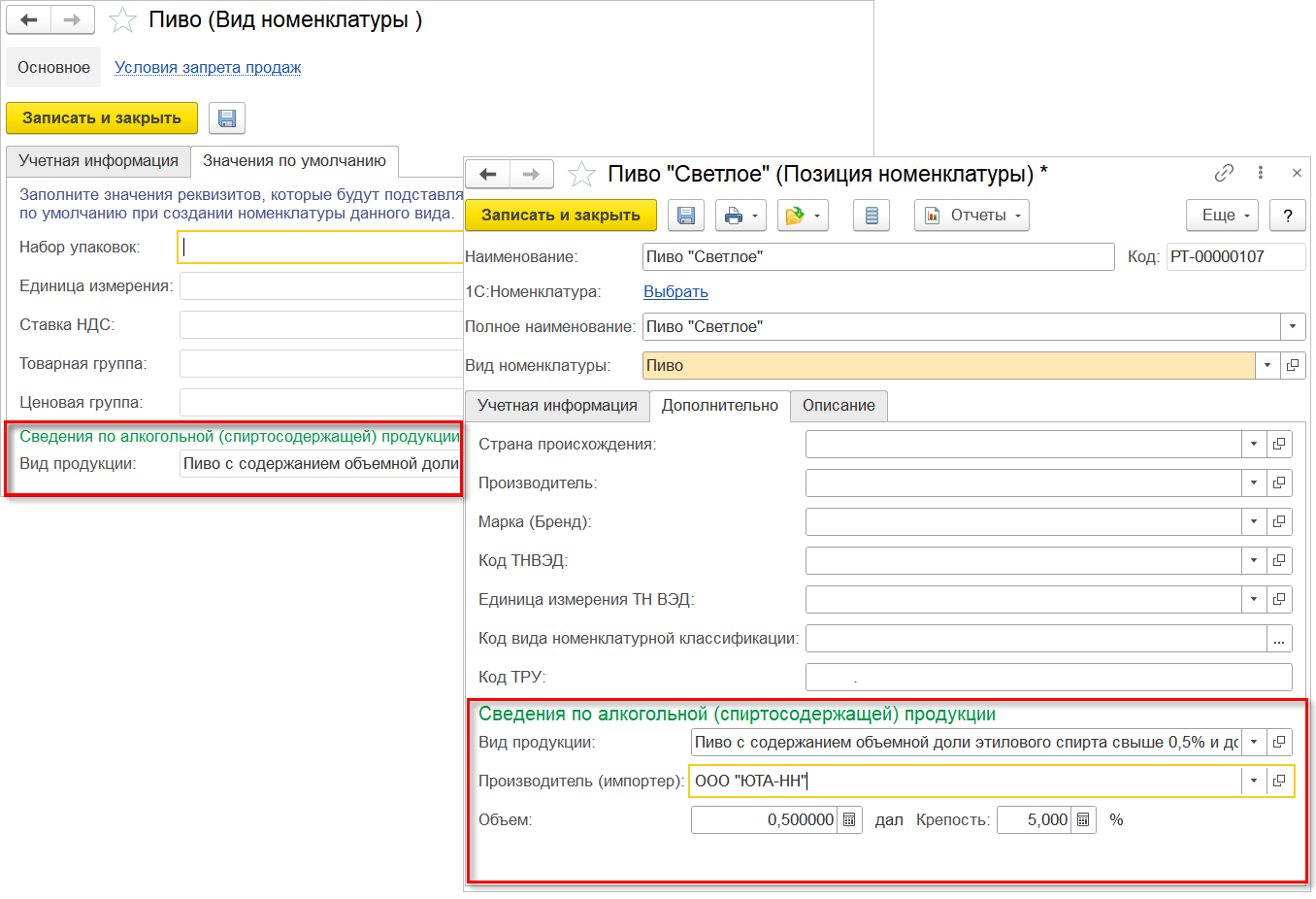
Настройка номенклатуры
Для учета розничных продаж пивной продукции в розлив рекомендуется создать в программе
две отдельные номенклатурные позиции с особенностью учета Пиво:
-
для нераспакованного пива в кеге. В карточке номенклатуры необходимо настроить параметры
разупаковки, перейдя по гиперссылке Настроить. Здесь нужно установить признак
Применяется разупаковка с передачей в торговый зал и указать емкость кеги в
литрах. Также потребуется выбрать номенклатуру, которая будет использоваться
для продажи в розлив; -
для пива, продаваемого в розлив. В карточке данной номенклатуры единица учета должна
соответствовать «литру». А у соответствующего вида номенклатуры должен быть
установлен дополнительный признак Продается в розлив.
При передаче кеги в торговый зал рекомендуется использовать документ Сборка товаров с видом операции
Разборка, который отразит факт вскрытия тары. При проведении документа автоматически будет сформирована
гиперссылка для создания документа Акт списания ЕГАИС.
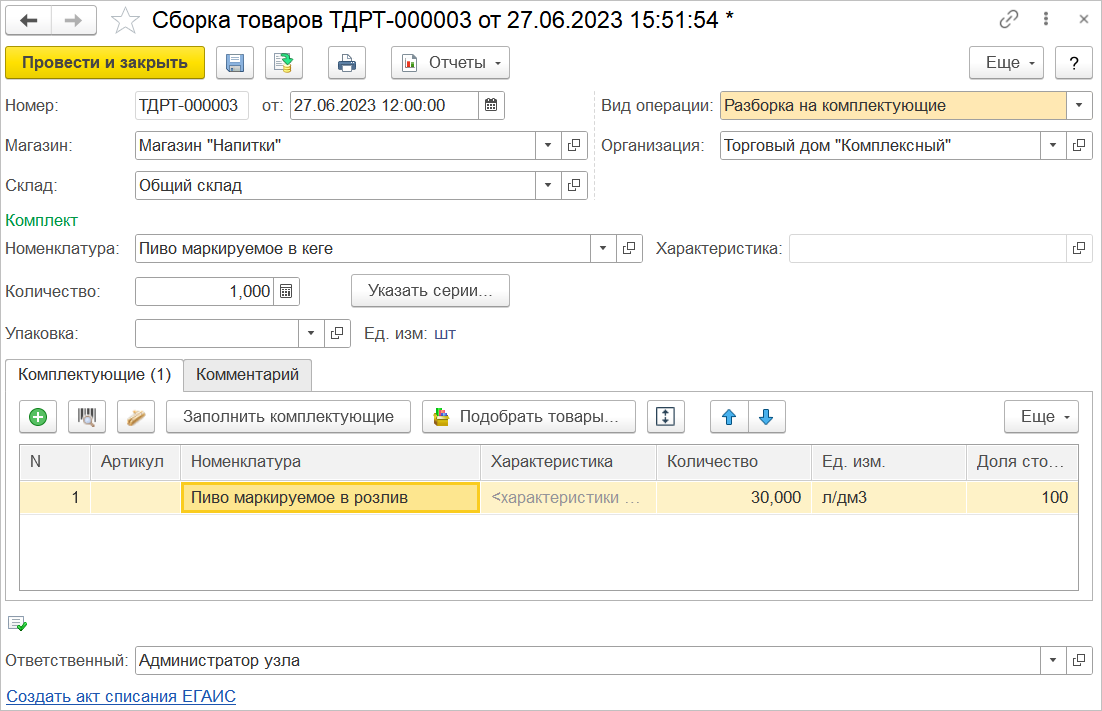
Оформление продажи
Для оформления продажи в розлив рекомендуется использовать вторую номенклатуру, учитывающуюся
в литрах. Независимо от способа оформления продажи последовательность действий одинаковая:
кассир сканирует марку кеги, а затем указывает количество продаваемых литров. При пробитии
чека данные о выбытии кодов автоматически передаются в ГИС МТ.
Новое РМК
При оформлении продажи в РМК после сканирования марки кеги на этой же форме
потребуется уточнить количество продаваемых литров. При этом можно указывать
дробное количество, например, для продажи тары объемом в 1,5 литра. Дополнительно справа будет отображаться емкость всей кеги.
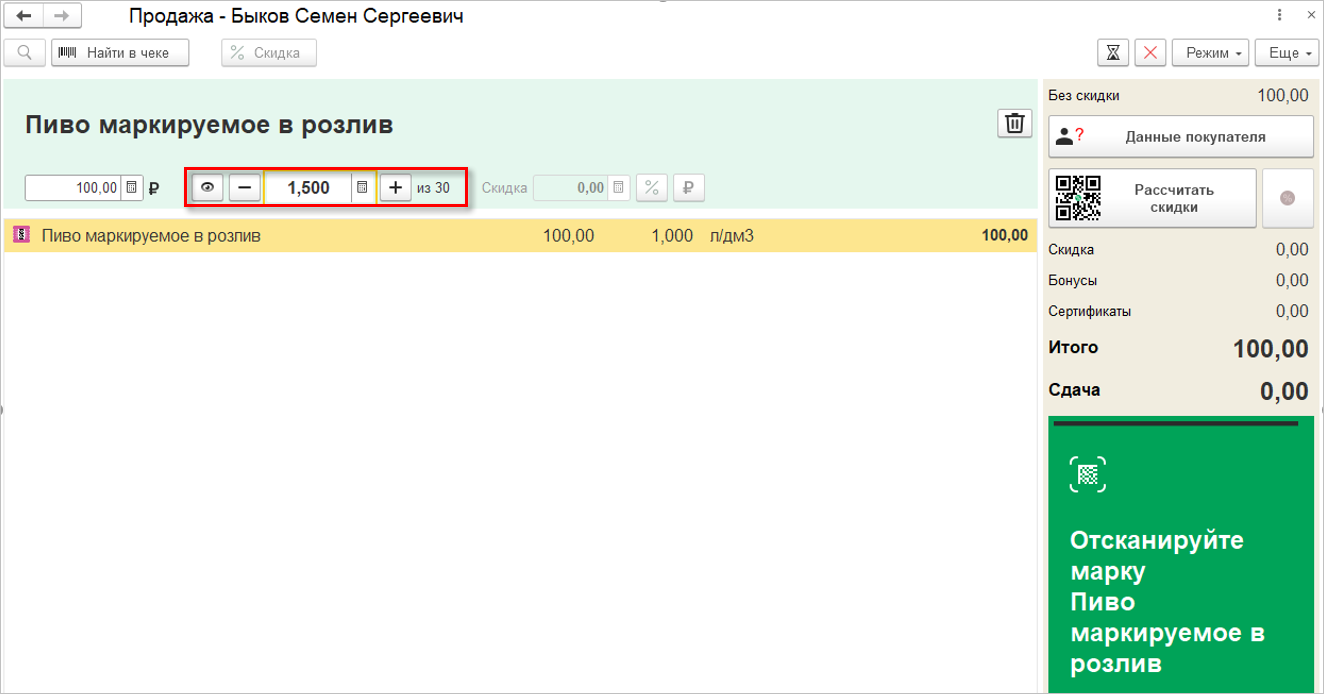
Пиво из одной кеги необходимо добавлять единой строкой, указывая общий объем проданных литров, иначе программа выдаст предупреждение об ошибке.
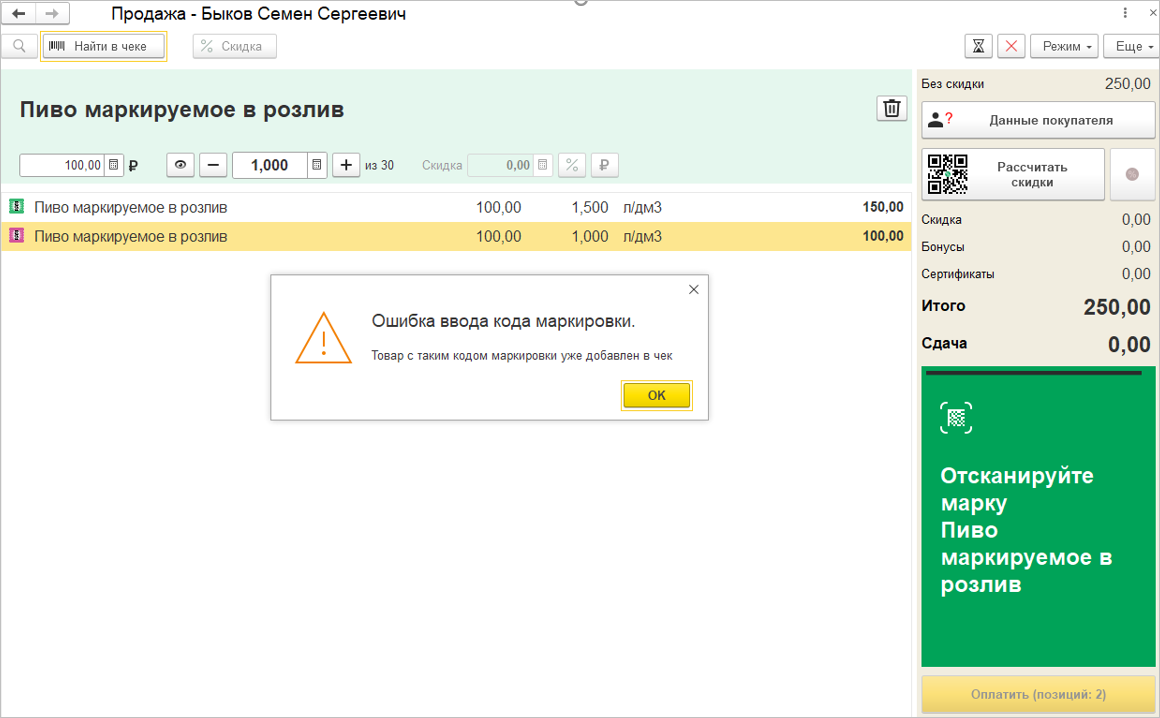
При пробитии чека заполняется код маркировки, количество и код единицы измерения.
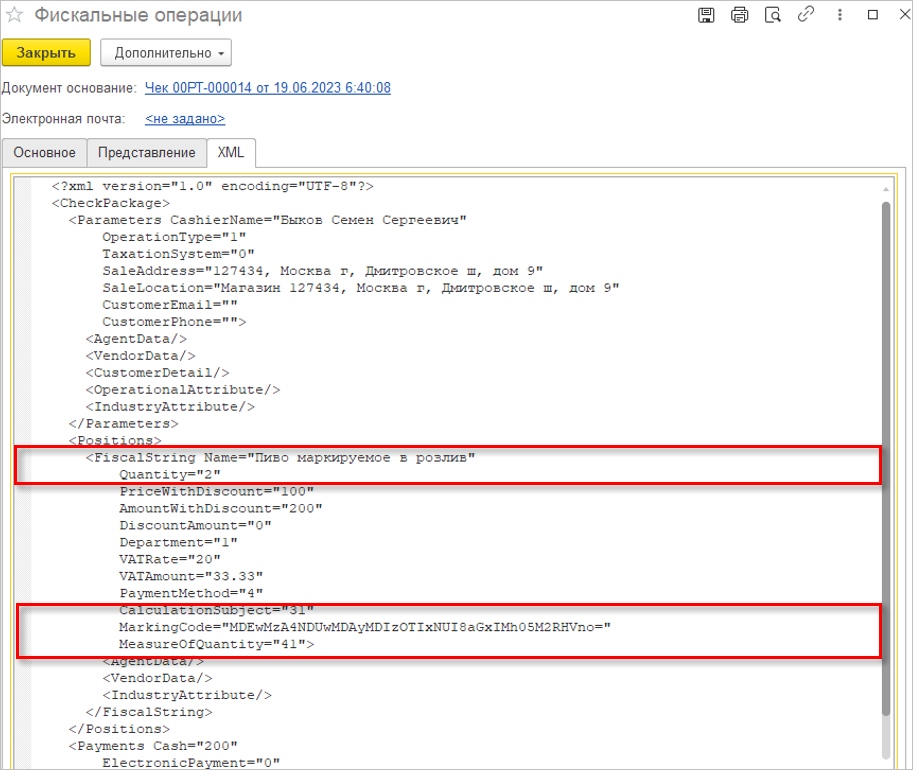
Старое РМК
В старом РМК при сканировании кода маркировки пивной продукции, реализуемой в розлив, уточнить количество продукции потребуется в специальной форме.
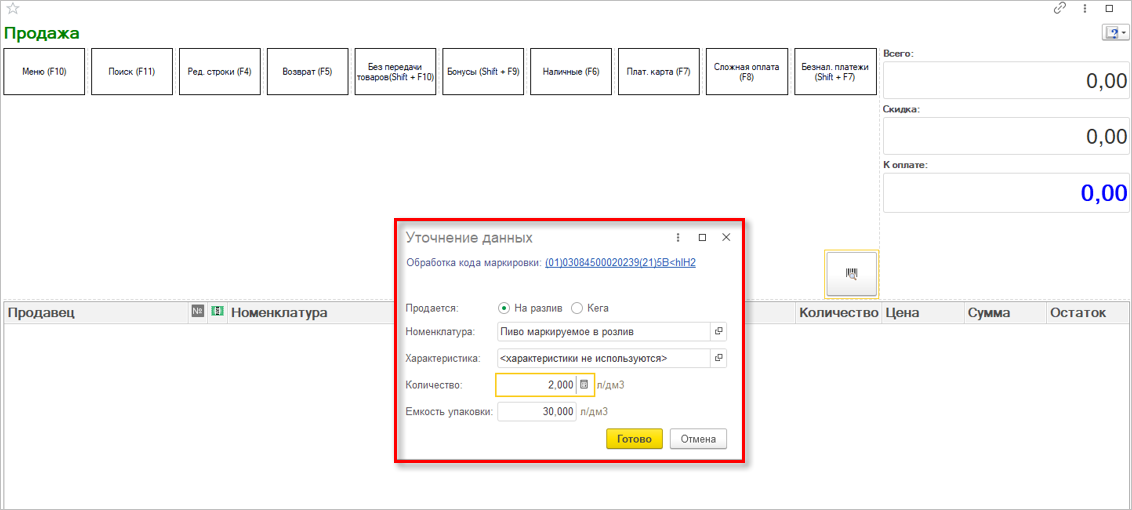
Автономное РМК
Продавать маркируемое пиво в розлив можно и в автономном РМК. Для этого в
загруженной из товароучетной программы карточке товара должны быть заполнены следующие данные:
- Параметры частичного выбытия;
- Параметры алкогольной продукции;
- Единица измерения – литр;
-
Признак предмета расчета — Подакцизный товар, маркируемым средством идентификации, имеющий код маркировки.
Как бизнесу работать с «Честным знаком»
Шаг 1
Зарегистрироваться на портале «Честный знак». Для этого нажать кнопку «Регистрация», указать электронную почту и отправить заявку. После ее подтверждения можно входить в личный кабинет, заполнять профиль, выбирать товарные группы «Пиво» и «Слабоалкогольные напитки».
После этого система проверяет участника на регистрацию в ЕГАИС. Без регистрации там товарную группу не добавят. Поэтому сначала нужно зарегистрировать в ЕГАИС каждую торговую точку, которая реализует алкоголь.
Шаг 2
Установить программное обеспечение для подписания документов в ЧЗ, например программу «Криптопро CSP», драйверы токенов и плагины для браузеров.
Шаг 3
В личном кабинете сервиса подписать электронный договор с оператором «Честного знака» — ЦРПТ (ООО «Центр развития перспективных технологий»). Для этого понадобиться усиленная квалифицированная электронная подпись, получить ее можно в ФНС.
Шаг 4
После обновления кассового и учетного ПО в карточке позиций, например, пива, нужно проставить номер GTIN, это идентификатор товара, который отображен на кеге с напитком. Перечислите все возможные GTIN по данной позиции. Один напиток могут производить на разных заводах, и у него будет разный GTIN. Ограничений по количеству идентификаторов товара в системе нет.
Также надо указать ФИАС ID торговой точки. Его можно посмотреть в разделе «Профиль» на вкладке «МОД».
Шаг 5
В карточке позиций появится объем товара. Например, если вы продаете пиво 0,33 мл, в карточке позиций надо вбивать 330, этот объем будет передаваться в чеки.
Шаг 6
Установить классификацию товара: пиво или слабоалкогольный напиток.
Шаг 7
Приобрести 2D-сканер. Если вы продаете крепкий алкоголь и у вас есть сканер, отдельное устройство для пива и слабоалкогольных напитков покупать не нужно.
Подходит ли сканер для работы с новой маркировкой, можно уточнить на сайте ЧЗ в товарной группе «Пиво». Сервис позволяет генерировать тестовый код под пиво. Его надо считать сканером. Если устройство не подходит, нужно обновить прошивку либо заменить сканер.
Шаг 8
Указать реквизиты вашего юрлица. Это требуется для отправки документов в «Честный знак» и постановки пива и слабоалкогольных напитков на кран. Нужно указать правильное юрлицо, которое не заблокировано на стороне ЕГАИС, иначе вас не зарегистрируют в ЧЗ.
Маркировка и назначение ключей
Хотим сразу заметить, что в этой статье мы расскажем об аппаратных ключах защиты или так называемых
USB-флешках. На самом деле, это физические ключи HASP защиты для программ «1С». Они нужны для
санкционированного (лицензионного) доступа к системе «1С».
Также важно отметить, что кроме физических ключей, у программ «1С» есть и электронные ключи защиты. Они идут
в комплекте с коробочной версией «1С», на отдельном бланке желтого цвета, и представляют собой набор из трех
пин-кодов для версии ПРОФ и одного для базовых серий
Базовые коробки сейчас поставляются только с пин-кодами. Активировать пин-код можно только 3 раза. Например,
если вам понадобится перенести программу на другой компьютер или у вас изменилась конфигурация системы.
Активируются электронные ключи просто вводом пин-кода после установки платформы. Чтобы у вас не было пробела
по этому вопросу, кратко опишем процесс:
- после установки платформы «1С» программа попросит вас ввести пин-код для активации
лицензии; - пин-код активирует лицензию «1С» для конкретной серии программы или количества купленных лицензий
(лицензии тоже сейчас выпускаются с ключами в формате пин-кода); - таким образом происходит «привязка» лицензии к железу вашего компьютера. То есть, если вы меняете
память или процессор, то может потребоваться повторная активация лицензии «1С».
Так происходит активация лицензии с электронным ключом защиты. Далее будем говорить исключительно про
аппаратные ключи «1С».
Итак, физические ключи «1С» имеют несколько вариантов выпуска. Для облегчения их идентификации ключи
отличаются по цвету в зависимости от их назначения и количества лицензий.
-
Первый тип – локальный ключ защиты. Он показан на рисунке ниже (рис.1).
Рис.1. Локальный ключ защиты «1С»Флешка окрашена в синий или фиолетовый цвет. Это поможет понять, что перед вами локальный ключ,
с его помощью вы сможете запустить программу «1С» на одном компьютере. Кроме того, определять ключи
можно по маркировке. У этого типа флешки код маркировки: H4 M1 ORGL8. У таких ключей отсутствует
персональный ID, нет встроенной памяти, не хранятся персональные настройки и параметры,
он поставляется с продуктами на 1 рабочее место. -
Следующих вид аппаратных ключей – это сетевой ключ. Выглядит он следующим образом (рис.2).
Рис.2. Сетевой ключ защиты ORGL8
Флешка красного цвета. Маркировка у такого рода ключей: NETXX ORGL8. NET. Это говорит нам, что ключ
сетевой (от английского слова сеть – network), XX – это количество лицензий. Бывают лицензии на 5,
10, 20, 50, 100 пользователей. Количество лицензий ограничено общим количеством доступных лицензий
со всех компьютеров сети, на которых установлен и настроен HASP License Manager. Флешка имеет
уникальный ID, внутреннюю память, в которой хранится количество лицензий. -
Сетевой ключ NET250+ ORGL8А (рис.3)
Рис.3. Сетевой ключ NET250+ ORGL8А
Это ключ на 300 пользователей, характеристики совпадают с описанным выше ключом ORGL8.
-
Сетевой ключ NET250+ ORGL8B (рис.4)
Рис.4. Сетевой ключ NET250+ ORGL8B
Ключ на 500 пользователей, характеристики совпадают с описанным выше ключом ORGL8.
-
Далее рассмотрим серверный ключ для 64-битного сервера, выглядит он так (рис.5)
Рис.5. Серверный ключ EN8SA
Ключ зеленого цвета, не сетевой, имеет маркировку H4 M4 EN8SA. Может работать и как 32-х разрядным
сервером, так и с 64-битным. Имеет внутреннюю память, уникальный ID. -
Серверный ключ для 32-битного сервера синий, выглядит он так (рис.6)
Рис.6. Серверный ключ ENSR8
Очень похож на локальный однопользовательский ключ, но имеет другую маркировку: H4 M1 ENSR8.
Бывает только локальным. Ключи для сервера всегда локальные, по сети не работают, требуют установку
только на том компьютере, где есть сервер «1С». Имеет внутреннюю память, свой уникальный ID,
поставляется с лицензией на сервер «1С:Предприятие».
Мы продемонстрировали все актуальные ключи защиты на 2022 год.
Последовательность действий по маркировке кегов в «КомЛайн:Цифровая маркировка»
Формирование пула кодов маркировки
Для заказа кодов маркировки в СУЗ в решении создаётся документ «Заказ кодов маркировки», в котором указывается организация, тип продукции, номенклатура и требуемое количество кодов.
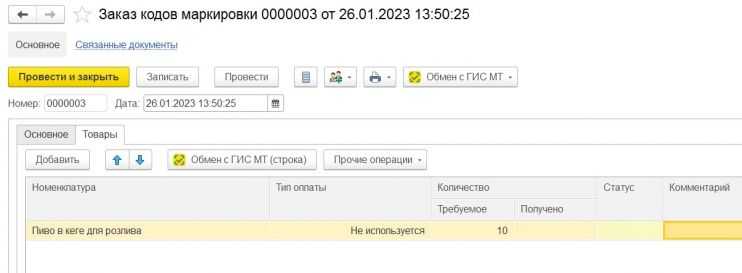
Заказ кодов маркировки
Документ может быть сформирован как вручную, так и с помощью функционала контроля неснижаемого остатка. Во втором случае система проверяет свободные коды маркировки и автоматически заказывает необходимое количество исходя из заданных параметров неснижаемого остатка.
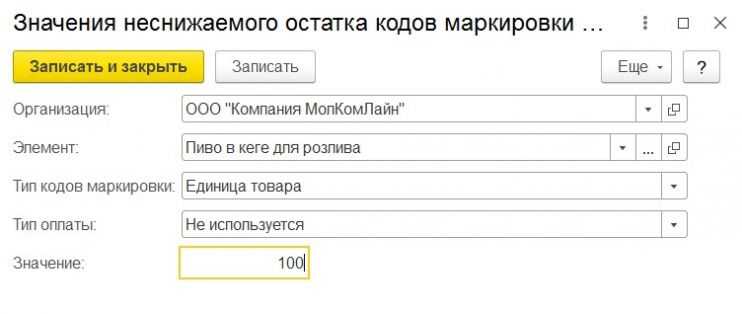
Настройка неснижаемого остатка
Коды, полученные из СУЗ, загружаются автоматически.
Резервирование кодов маркировки
Далее формируется «Задание на производство». Оно может как создаваться внутри системы, так и выгружаться из учётной системы предприятия на основании производственных документов.
Для конкретной позиции «Задания на производство» осуществляется резервирование кодов для их дальнейшей распечатки на принтере.
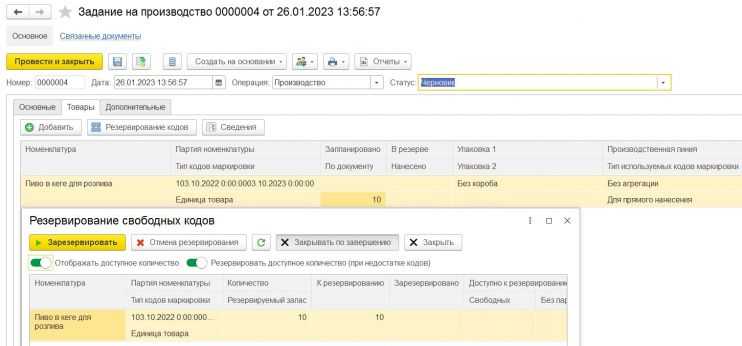
Документ «Задание на производство»
Печать и нанесение кодов маркировки
После того как коды зарезервированы, их можно отправить на печать.
В решении реализован гибкий механизм настройки шаблона этикеток для различных форматов кода, в том числе DataMatrix (ASCII, Base256, C40, EDFACT, X12 и др.), SSCC, GS1 DataBar, PDF417, QR. ПО может работать с принтерами этикеток напрямую с помощью специальных драйверов печати либо взаимодействовать с принтерами как с обычными печатающими устройствами, т. е. применяя средства операционной системы.
Таким образом решение может забрать на свою сторону задачу по подготовке и печати этикеток на кеги.
Следующий этап после печати — нанесение этикеток с DataMatrix кодами на кеги. Нанесение может происходить и вручную, и аппликатором — на усмотрение производителя.
Валидация кодов маркировки
Автоматизированное рабочее место (АРМ) «Пост укладки» в «КомЛайн:Цифровая маркировка» используется при мелкосерийном производстве для валидации и агрегации маркированной продукции.
При маркировке кегов в АРМ «Пост укладки» открывается «Задание на производство» и проводится валидация нанесённых DataMatrix кодов посредством последовательного сканирования.
По завершении производственной операции из «Задания на производство» в «Честный Знак» отправляются отчёты о нанесении. В товарной группе «Пиво» при корректной подаче отчёта о нанесении автоматически появляется статус «Ввод в оборот» — продукция готова к реализации.
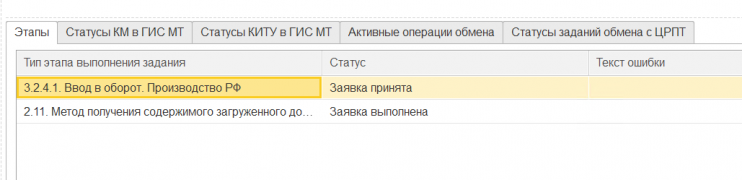
Продукция готова к реализации
Упаковка кегов в палеты, привязка кодов маркировки к палетному коду
На текущий момент сроки введения обязательной агрегации кодов маркировки для пива в кегах и в иной таре законодательно не обозначены. Тем не менее, возможности решения «КомЛайн:Цифровая маркировка» позволяют при необходимости настроить полный цикл маркировки пивных кегов, включая агрегацию.
Процесс агрегации выглядит следующим образом.
В случае если кеги упаковываются в палеты, сканирование нанесённых DataMatrix кодов продолжается до заполнения палеты. Затем палета упаковывается, из «КомЛайн:Цифровая маркировка» распечатывается палетный стикер с агрегационным кодом. Стикер наклеивается на палету, и сканируется агрегационный код — так коды маркировки уложенных пивных кегов привязываются к агрегационному коду транспортной упаковки.
«КомЛайн:Цифровая маркировка» может привязывать коды маркировки к кодам групповой и транспортной упаковки в допустимом формате, сгенерированном в других учётных системах, таких как 1C:WMS, 1С:УТ, 1С:ERP и т.д.
При сканировании агрегационного кода палеты поставщик принимает на баланс сразу все кеги, находящиеся в палете, без необходимости сканировать их вручную.
При наличии в процессе маркировки описанного этапа отчёт о нанесении подаётся в «Честный Знак» по завершении агрегации, и после появления статуса «Ввод в оборот» формируется и отправляется отчёт об агрегации.
Таким образом, с помощью «КомЛайн:Цифровая маркировка» производители пива в кегах могут обеспечить маркировку и в части сериализации — то, что законодательно требуется с 1 апреля 2023 года, и в части агрегации — если есть такая необходимость.
Узнайте больше о маркировке пива с помощью решения «КомЛайн:Цифровая маркировка».
Реклама. Рекламодатель — ООО «ВЦ КОМЛАЙН», сайт 1ccl.ru
ЕГАИС и маркировка пива — в чем отличие?
Производители, дистрибьюторы и продавцы пива должны подавать отчеты о производстве, закупках и продажах в
Единую государственную автоматизированную информационную систему (ЕГАИС). Кроме того, они обязаны
ежеквартально отчитываться перед Федеральной службой по регулированию алкогольного рынка (ФСРАР) об объемах
продаж. Однако текущий процесс не позволяет отслеживать путь каждой конкретной бутылки.
В случае с крепким алкоголем контроль за каждой единицей товара ведется с помощью акцизной марки (рис.2).
Применить такой способ для пива сложнее из-за высокой скорости линии розлива. К примеру, крепкий алкоголь
выпускается с нормами 20 тыс. бутылок в час, тогда как пиво – 90 тыс. бутылок в час.
Добавление оборудования для нанесения акцизных марок может снизить производительность, поэтому было
предложено использовать систему маркировки Data Matrix (рис.2). Такой метод позволит государству отслеживать
перемещения каждой бутылки пива, а также кег и канистр. Эту идею также поддержал Минпромторг.
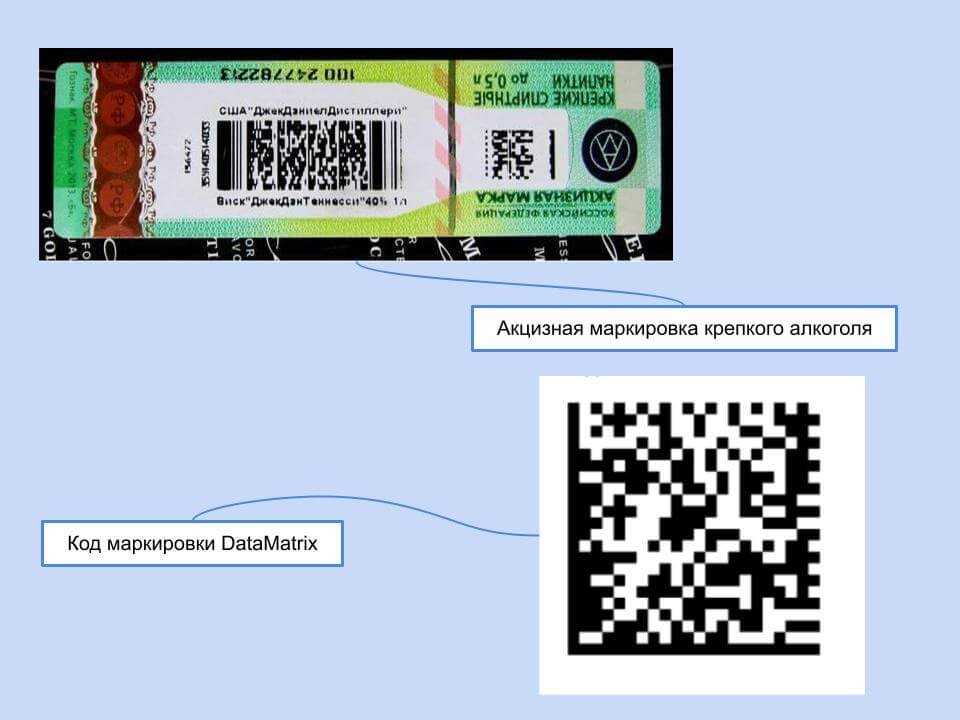 Рис.2. Акцизная марка и код DataMatrix
Рис.2. Акцизная марка и код DataMatrix
Подобные двухмерные коды DataMatrix уже наносят на воду в упаковках, молочные продукты и ряд других
товаров.





























